Windows tiene la reputación de ralentizar su computadora con el tiempo. Es cierto que Windows 10 es mucho mejor que sus predecesores, pero el problema persiste.
Afortunadamente, puede acelerar un disco duro usando aplicaciones de optimización de disco duro; algunas herramientas diferentes están disponibles. En este artículo veremos qué utilidades pueden mejorar la velocidad y la eficiencia de un disco duro.
1. Windows optimiza las unidades
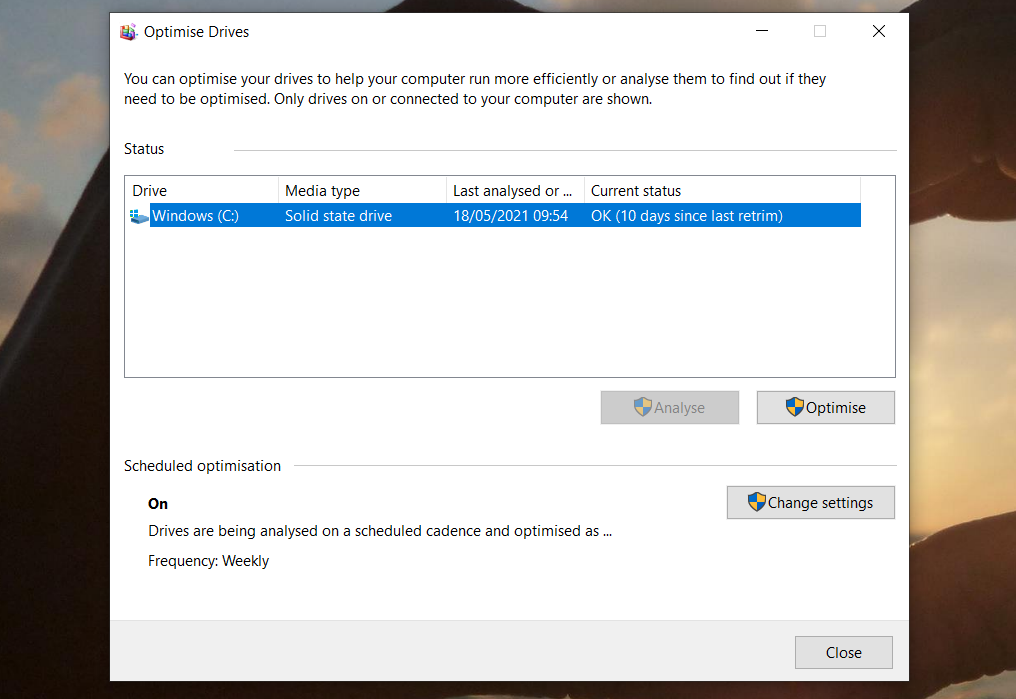
Comencemos con una mención de una herramienta nativa de Windows:Optimizar unidades. Puede escanear su sistema en busca de problemas de desfragmentación y luego solucionar los problemas que encuentre.
A menos que haya cambiado la configuración, ya debería estar ejecutándose en un horario automático. Para comprobar, vaya a Inicio > Herramientas administrativas de Windows > Desfragmentar y optimizar unidades.
Resalte la unidad que desea reparar, luego haga clic en Analizar Dónde Para optimizar, dependiendo de la función que desee realizar. Para asegurarse de que la programación esté configurada correctamente, haga clic en Modificar los parámetros y marque la casilla junto a ejecutar a tiempo.
La desfragmentación del disco es menos crítica en los SSD que en los HDD, pero Microsoft aún recomienda ejecutar la herramienta una vez al mes. De hecho, no debe desfragmentar su SSD, ya que solo aumenta el desgaste y el SSD tiene herramientas integradas para la administración de archivos.
2. Aceleración de disco
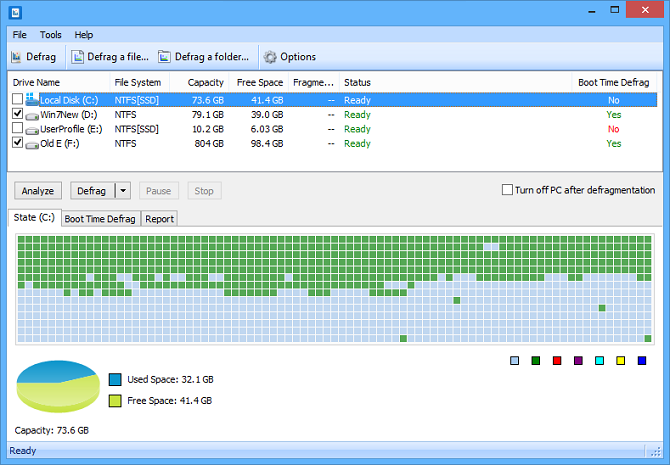
Disk SpeedUp es una herramienta de terceros que puede aumentar la velocidad de un disco duro. Analizará, desfragmentará y optimizará todas las unidades conectadas a su máquina.
Tiene algunas características más que la herramienta nativa de Windows. Por ejemplo, Disk SpeedUp puede apagar automáticamente su computadora después de que se complete el proceso de desfragmentación. Puede encenderlo antes de acostarse y regresar a una computadora nueva por la mañana.
Disk SpeedUp también tiene mejores imágenes que la herramienta de Windows. El mapa de desfragmentación es más intuitivo y hay más gráficos y datos para explorar.
Como anécdota, muchos usuarios afirmaron que Disk SpeedUp es más rápido que la herramienta de Windows. Naturalmente, su millaje puede variar.
Descargar: Aceleración de disco (gratis)
3. Administrador de dispositivos de Windows
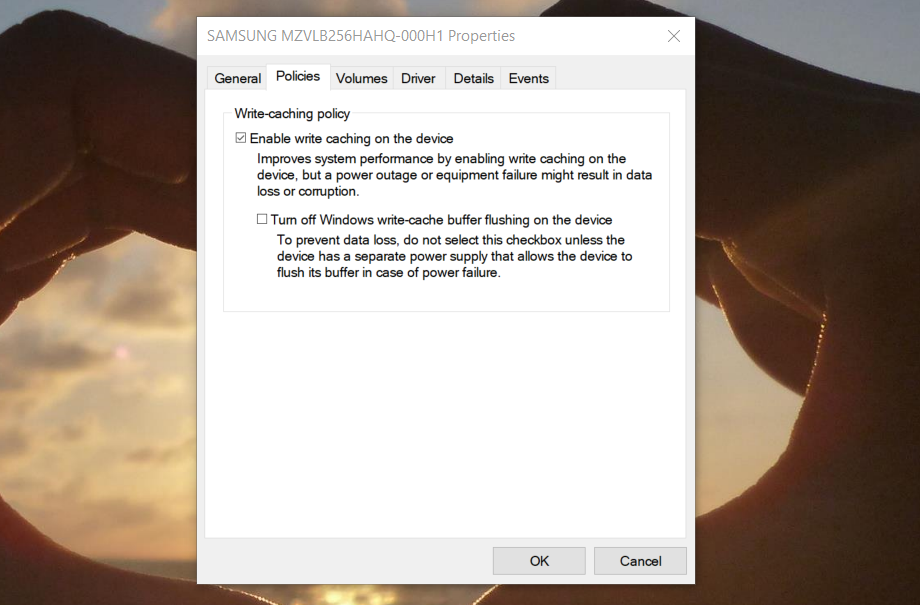
Si desea aumentar la velocidad de lectura/escritura de un disco, otra herramienta de Windows para usar es Administrador de dispositivos. Puedes usarlo para asegurarte Caché de escritura Está encendido.
El almacenamiento en caché de escritura le permite a su computadora almacenar datos en un caché antes de que se escriban en el disco duro. Dado que una computadora puede escribir datos en un caché mucho más rápido que en un disco duro, se mejora el rendimiento general de lectura/escritura del disco duro.
Recuerde, sin embargo, que los datos en un caché son solo temporales. Si su computadora sufre un apagón repentino y los datos de caché no se han transferido a su disco duro, los perderá.
Para habilitar el almacenamiento en caché de escritura en Windows, siga estos pasos:
4. Cuidado del sistema avanzado de IOBit
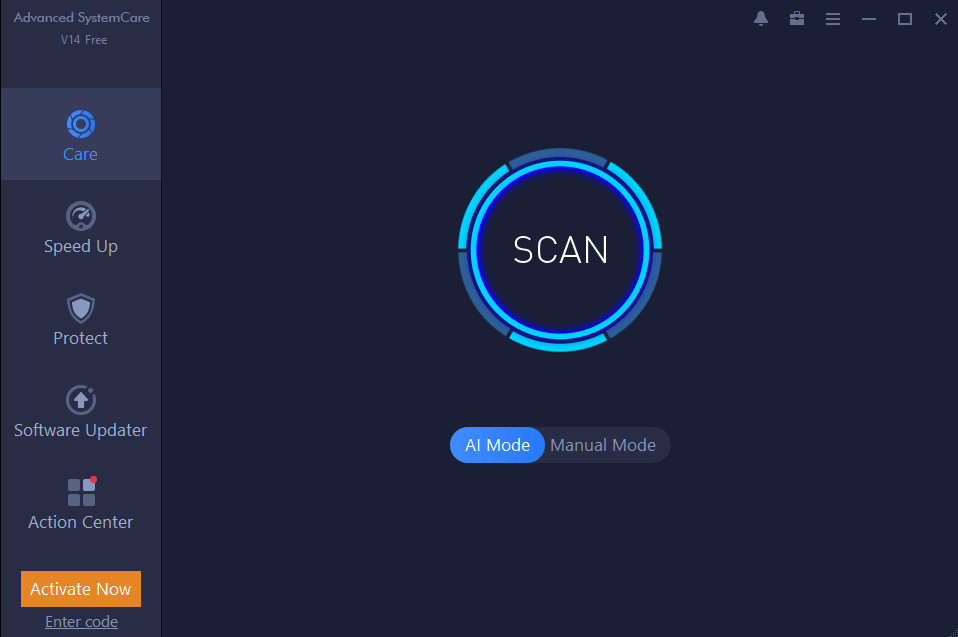
Un aspecto importante de darle un impulso a su disco duro es asegurarse de que su sistema se mantenga «limpio». Esto significa estar al tanto de los archivos temporales y duplicados, asegurarse de que su uso de RAM y CPU esté optimizado y mantener su registro lo más ordenado posible.
IOBit Advanced SystemCare es una herramienta capaz de realizar todas estas tareas de optimización del disco duro. Existen tanto una versión gratuita como una versión de pago. La versión gratuita incluye todas las características que acabamos de mencionar. La versión paga de $ 20 agrega una limpieza más profunda del registro, monitoreo en tiempo real, optimización del navegador y optimización del inicio del sistema.
Descargar: IOBit Advanced SystemCare (versión gratuita y de pago disponible)
5. Corteza Razer
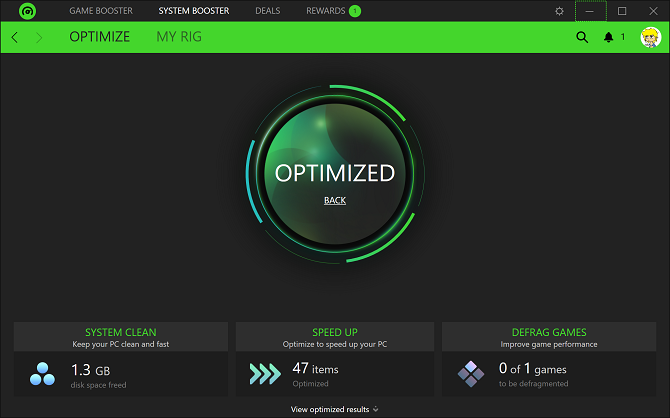
Si te preguntas cómo acelerar aún más un disco duro, echa un vistazo a Razer Cortex. La herramienta está especialmente diseñada para jugadores de PC que quieren extraer cada gota de jugo de sus sistemas. Esto puede ayudarlo a lograr más cuadros por segundo y reducir los tiempos de carga del juego.
El optimizador de disco duro se divide en dos partes:Amplificador de sistema y juego de refuerzo. Se combinan para dar un impulso de disco duro a todos los usuarios.
La parte del sistema de la herramienta limpiará los archivos basura, el historial de su navegador y el caché de su sistema. La parte de juegos desfragmentará los archivos del juego (siempre que estén en un disco duro en lugar de un SSD), optimizará la configuración de su sistema para juegos y deshabilitará los procesos en segundo plano que pueden afectar el rendimiento de un juego.
Descargar: Razer Cortex (Gratis)
6. Administración de discos de Windows
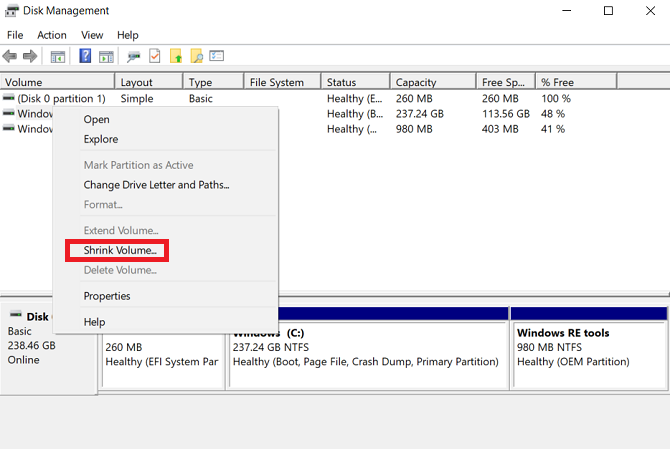
La última utilidad nativa de Windows que puede mejorar la velocidad y la eficiencia de un disco duro es gestión de discos. Puede usarlo para volver a particionar sus discos.
El uso de más particiones es una de las formas que más se pasa por alto para acelerar un disco duro. En términos generales, cuantas más particiones utilice, más organizados estarán sus datos. Como resultado, el cabezal de un disco duro no necesita viajar tan lejos para acceder a los datos, por lo que se reducen los tiempos de lectura.
Para volver a particionar un disco duro mediante Administración de discos, siga los pasos a continuación:
El nuevo volumen aparecerá en Explorador de archivos > Esta PC.
7. Ashampoo WinOptimizer
La última herramienta que puede mejorar la salud de su disco duro es Ashampoo WinOptimizer. La herramienta se presenta como un «ejército suizo para tu PC». Esa es una descripción adecuada.
En términos de mejorar la salud del disco duro, puede programar tareas de mantenimiento y optimización, escanear archivos basura, reparar entradas de registro rotas y limpiar las cookies de su navegador. La herramienta ofrece corrección con un solo clic y correcciones controladas por el usuario.
Por separado, puede agregar módulos adicionales a la aplicación. Hay 38 para elegir, que cubren tareas como gestión de servicios, ajuste de inicio, gestión de procesos, ajuste de privacidad y más.
Descargar: Ashampoo WinOptimizer (versión gratuita y de pago disponible)
8.BleachBit
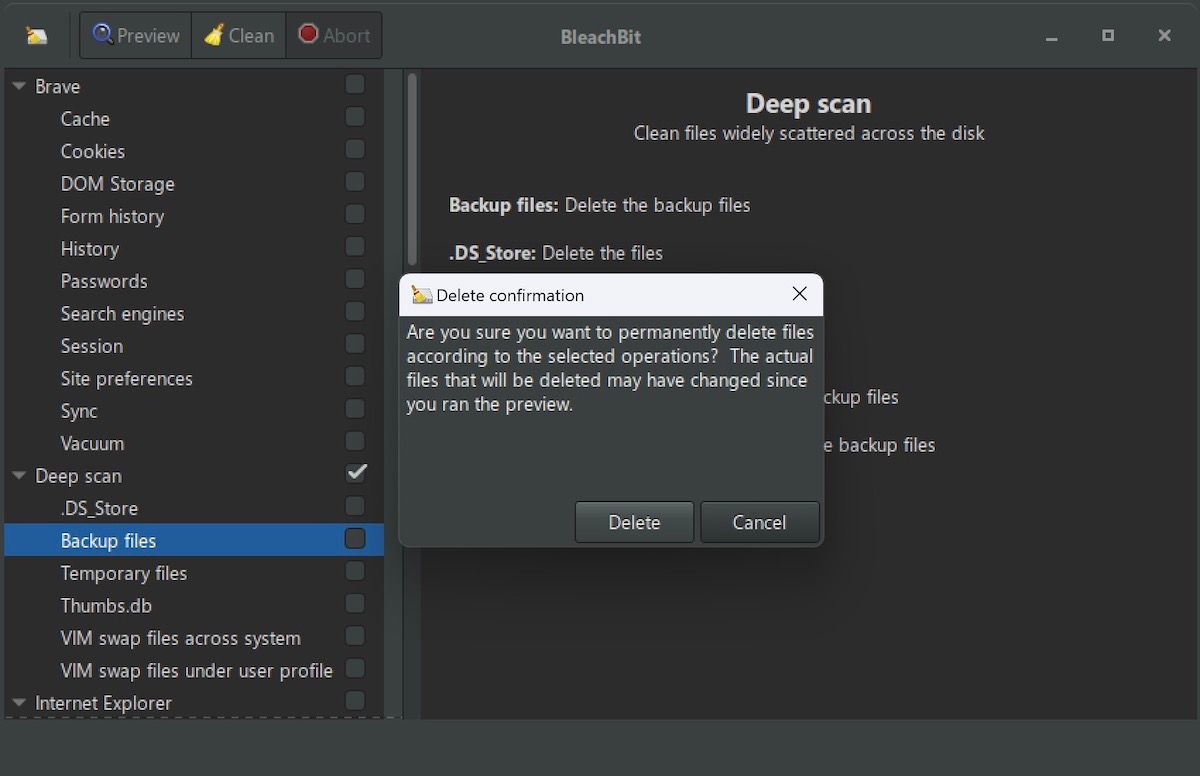
Un limpiador de disco gratuito y de código abierto que, como sugiere su nombre, lo ayuda a limpiar su disco para una experiencia de usuario más rápida y liviana.
Además de eliminar el bloatware innecesario de su computadora, BleachBit también incluye algunas características adicionales. Limpieza de su caché web, cookies HTTP, historial de URL, limpieza del espacio utilizado, etc. son solo algunas de las características que ofrece la aplicación. Por ejemplo, si desea borrar todos los archivos antiguos de su Windows, seleccione la Análisis profundo casilla de verificación y, a continuación, haga clic en Borrar.
Descargar: BleachBit (Gratis)
Más consejos sobre cómo acelerar un disco duro
Las ocho herramientas que explicamos en este artículo contribuirán en gran medida a acelerar su disco duro. Pueden dar un impulso a los SSD y HDD. Si bien estas son solo algunas de las herramientas simples que lo ayudarán a acelerar su viaje, también hay muchos métodos manuales que puede usar.















